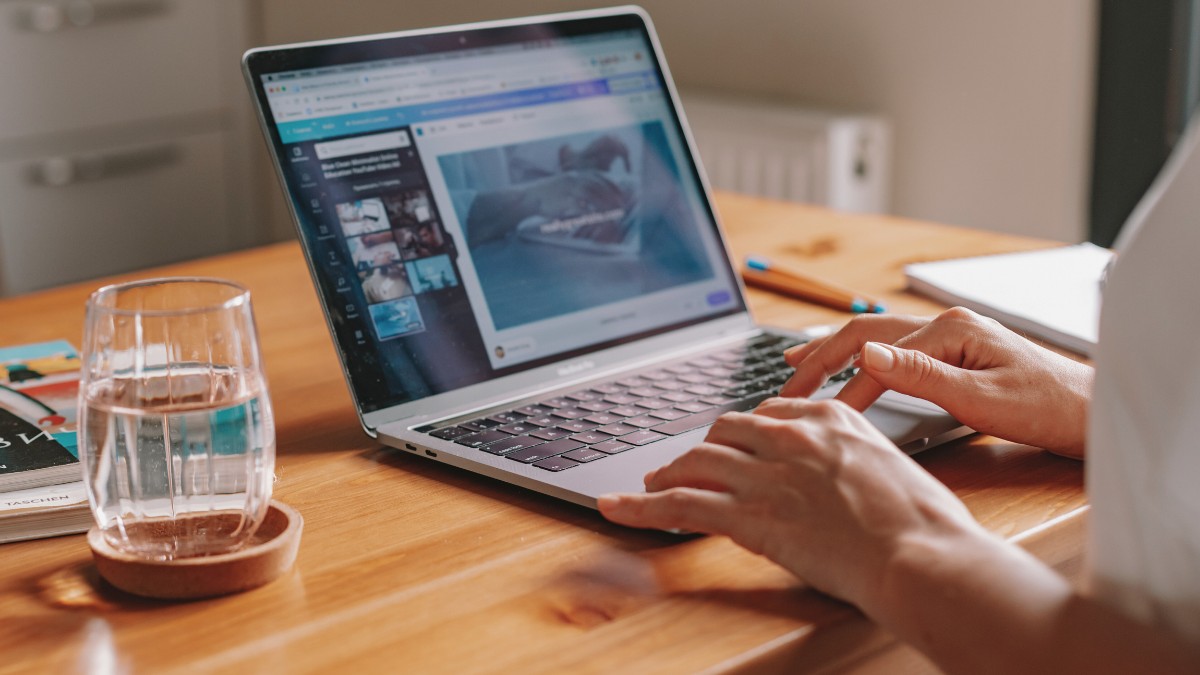Bu blog, Excel'de tek ve çift sayıları ayırmanın basit ve etkili yöntemleri..
Excel Filtreleme Nedir? Filtreleme Nasıl Kullanılır?

14 Eylül, 2023 Excel Eğitimi Ömer BAĞCI
Excel Filtreleme Nedir? Filtreleme Nasıl Kullanılır?
Excel’de filtreleme, veri analizinde hız kazandıran ve verilerinizi daha yönetilebilir hale getiren bir araçtır. Büyük veri setleriyle çalışırken, belirli kriterlere göre veri seçimi yaparak önemli bilgilere hızlıca ulaşabilirsiniz. Bu yazıda filtreleme işlemlerinin neden, nerede ve nasıl kullanıldığını detaylı bir şekilde inceleyeceğiz.
1. Filtreleme Nedir ve Neden Kullanılır?
Filtreleme, Excel'de bir veri aralığında belirli kriterlere uyan verileri görüntülemek için kullanılan bir işlevdir. Filtreleme sayesinde sadece ilgilendiğiniz veriler ekranda kalırken, diğerleri geçici olarak gizlenir.
Neden Filtreleme Kullanılır?
- Hızlı Veri Analizi: Büyük veri setlerinden hızlıca ilgili verileri çekmek için kullanılır.
- Karışıklığı Önler: Tüm verileri görmek yerine, belirli kriterlere uyan verilerle çalışarak hata riskini azaltır.
- Raporlama Kolaylığı: Belirli tarih aralıkları, kategoriler veya müşteri segmentleri gibi gruplar üzerinde raporlama yaparken filtreleme kullanılır.
- Zaman Kazandırır: El ile ayıklamak yerine, filtreleme otomatik olarak istediğiniz verileri sunar.
2. Filtreleme Nerelerde Kullanılır?
Filtreleme birçok farklı sektörde ve durumda kullanılabilir. İşte yaygın kullanım alanları:
- Finans: Belirli bir ay veya çeyreğe ait finansal verileri görmek için.
- Satış: Belirli bir bölgedeki veya üründeki satışları analiz etmek için.
- Pazarlama: Kampanya dönemi veya hedef kitleye göre verileri ayıklamak için.
- İnsan Kaynakları: Belirli pozisyondaki çalışanları listelemek için.
- Lojistik: Belirli tarihlerdeki sevkiyatları görmek için.
- Eğitim: Belirli not aralığındaki öğrencileri filtrelemek için.
3. Excel’de Filtreleme Nasıl Yapılır?
A. Otomatik Filtreleme (Temel Filtreleme)
- Veri Setinizi Hazırlayın: Filtreleme yapacağınız veri setinin sütun başlıklarının olması önemlidir.
- Verileri Seçin: Tablonuzun herhangi bir hücresini seçin.
- Filtreyi Etkinleştirin:
- Giriş (Home) sekmesinde Sırala ve Filtrele (Sort & Filter) bölümünden Filtre (Filter) seçeneğine tıklayın.
- Alternatif olarak Veri (Data) sekmesindeki Filtre (Filter) düğmesine tıklayabilirsiniz.
-
Sütun Başlıklarında Filtre Okları Belirir: Her sütunun başlığında küçük bir ok simgesi oluşur. Bu oka tıklayarak filtre seçeneklerini açabilirsiniz.
-
Filtre Kriteri Seçin:
- Metin Filtreleri: Belirli bir kelimeyi içeren veya içermeyen verileri ayıklamak için.
- Sayısal Filtreler: Büyükten küçüğe, küçükten büyüğe veya belirli bir aralıkta sayıları filtrelemek için.
- Tarih Filtreleri: Belirli bir tarih aralığını seçmek için.
B. Özel Filtreleme (Gelişmiş Filtreleme)
Gelişmiş filtreleme, daha karmaşık koşullar belirlemenizi sağlar.
- Veri (Data) sekmesinde Gelişmiş (Advanced) seçeneğine tıklayın.
- Liste Aralığı (List Range): Filtreleme yapılacak veri aralığını seçin.
- Koşullar (Criteria Range): Filtreleme koşullarını belirttiğiniz hücre aralığını girin.
- Filtreleme Yöntemini Seçin:
- Aynı yerde filtrele (Filter the list, in-place): Orijinal verileri filtreler.
- Başka yere kopyala (Copy to another location): Filtrelenmiş verileri başka bir sayfaya veya hücre aralığına kopyalar.
C. Renk ile Filtreleme
Excel'de belirli bir hücre rengini veya yazı tipini baz alarak da filtreleme yapabilirsiniz.
- Filtre Okuna Tıklayın.
- Hücre Rengine Göre Filtrele (Filter by Cell Color) seçeneğini seçin.
- Filtrelemek İstediğiniz Rengi Seçin.
D. Çoklu Filtreleme
Birden fazla sütunda aynı anda filtreleme yapabilirsiniz. Örneğin:
- “Ocak” ayında yapılan “Satış Departmanı” işlemlerini listeleyebilirsiniz.
- Farklı sütunlarda birden fazla filtre kullanarak daraltılmış veri seti elde edebilirsiniz.
4. İpuçları ve Püf Noktaları
- Filtreleri Kaldırma: Tüm filtreleri kaldırmak için Veri (Data) sekmesindeki Filtre (Clear Filter) seçeneğine tıklayın.
- Kısayol: Ctrl + Shift + L tuş kombinasyonu ile hızlıca filtreleri açıp kapatabilirsiniz.
- Boş Hücreleri Filtreleme: Filtre menüsünde “(Boş)” seçeneğini işaretleyerek boş hücreleri filtreleyebilirsiniz.
- Filtrelenmiş Sonuçları Kopyalama: Sadece filtrelenmiş verileri seçip kopyalayarak başka bir sayfaya yapıştırabilirsiniz.
5. Filtreleme Kullanmanın Avantajları
- Veri Yönetimi: Büyük veri setlerini daha kolay yönetmenizi sağlar.
- Hata Azaltma: Gereksiz verileri gizleyerek analiz hatalarını en aza indirir.
- Görsellik: Veri setlerinin daha temiz ve anlaşılır olmasını sağlar.
Excel’de filtreleme, veri analizinde zaman kazandıran ve hata riskini azaltan güçlü bir araçtır. Bu rehber ile artık Excel'de filtreleme işlemlerini adım adım uygulayabilir ve verilerinizi daha etkili bir şekilde yönetebilirsiniz. Uygulamalı bir eğitim arıyorsanız, Vidoport’taki Excel filtreleme derslerine göz atabilirsiniz.
Excel'i Daha İyi Öğrenme Vakti
Bilgisayar uygulamaları arasında, iş dünyasında sıklıkla karşımıza çıkan bir program var: Excel. Veri analizi, finansal hesaplamalar, grafik oluşturma ve daha birçok alanda kullanılan bu program, herkesin en az temel düzeyde bilmesi gereken bir araç haline geldi.
Ancak Excel, yüzeyde gördüğümüz basit tabloların çok ötesine geçiyor. Özellikle iş dünyasında, veri analitiği ve otomasyon konularında ileri seviyede bilgiye sahip olmanız, sizin için büyük bir avantaj olabilir. Peki bu konuda ne kadar bilgili olduğunuzu düşünüyorsunuz? Eğer "daha fazla öğrenmeliyim" diyorsanız, sizi A'dan Z'ye İleri Düzey Excel Eğitimi eğitim setine davet ediyorum.
Bu eğitim seti, temel Excel bilgisi olan herkes için tasarlanmış, detaylı ve kapsamlı bir içeriğe sahip. Örneğin; "Filtreleme Nasıl Yapılır?" dersi ile veri tabanlarınızda ihtiyacınız olan bilgilere nasıl hızla ulaşabileceğinizi öğrenebilirsiniz.
Sonuç olarak, sadece iş dünyası için değil, günlük yaşantınızda da Excel bilginizi ileri seviyeye taşımak istiyorsanız, bu eğitim seti tam size göre. Hem kendinizi geliştirin, hem de profesyonel yaşantınızda bir adım öne geçin!


 Eğitimler
Eğitimler  Üyelik Ücretleri
Üyelik Ücretleri Etiketler
Etiketler Kitaplar
Kitaplar Eğitmenler
Eğitmenler Bizi Tanıyın
Bizi Tanıyın